Si vous vous intéressez à la représentation des données, un diagramme à barres est l'un des moyens les plus efficaces de présenter visuellement des informations. Dans ce guide, vous apprendrez comment créer un diagramme à barres (BarChart) avec JavaFX. En utilisant des diagrammes à barres, vous pouvez facilement identifier des tendances et des comparaisons significatives. Plongeons-nous !
Principales conclusions
Pour créer un diagramme à barres dans JavaFX, vous aurez besoin des classes de base pour le diagramme, notamment CategoryAxis pour l'axe des X et NumberAxis pour l'axe des Y. Vous pouvez ajouter différentes séries de données et définir des étiquettes pour les axes afin d'améliorer la lisibilité de votre diagramme.
Guide étape par étape
Créer un diagramme à barres dans JavaFX est un processus simple que vous pouvez suivre en plusieurs étapes.
Étape 1: Les bases du diagramme à barres
Avant de commencer l'implémentation, jetons un œil à un exemple de diagramme à barres. Ici, nous présentons la répartition des différents systèmes d'exploitation mobiles au fil des ans. Vous avez déjà vu les éléments de base du diagramme, comme les barres représentant chaque système d'exploitation.
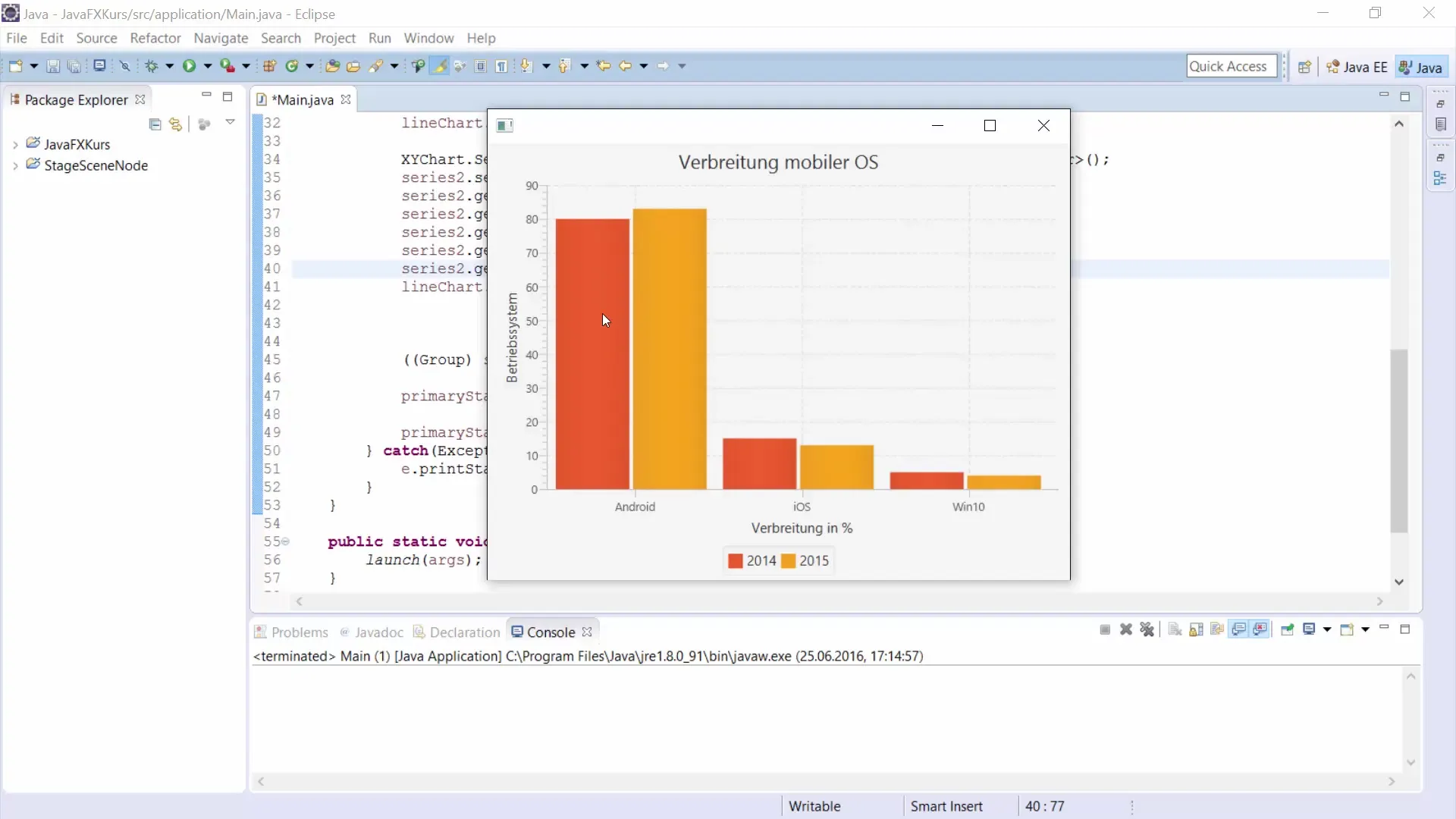
Étape 2: Définition des données
Tout d'abord, vous allez définir quelques chaînes qui représentent les systèmes d'exploitation. Copiez les informations pour les différents systèmes d'exploitation que vous souhaitez afficher dans le diagramme. Par exemple :
Vous avez maintenant toutes les données nécessaires pour l'axe des X, qui représente les systèmes d'exploitation.
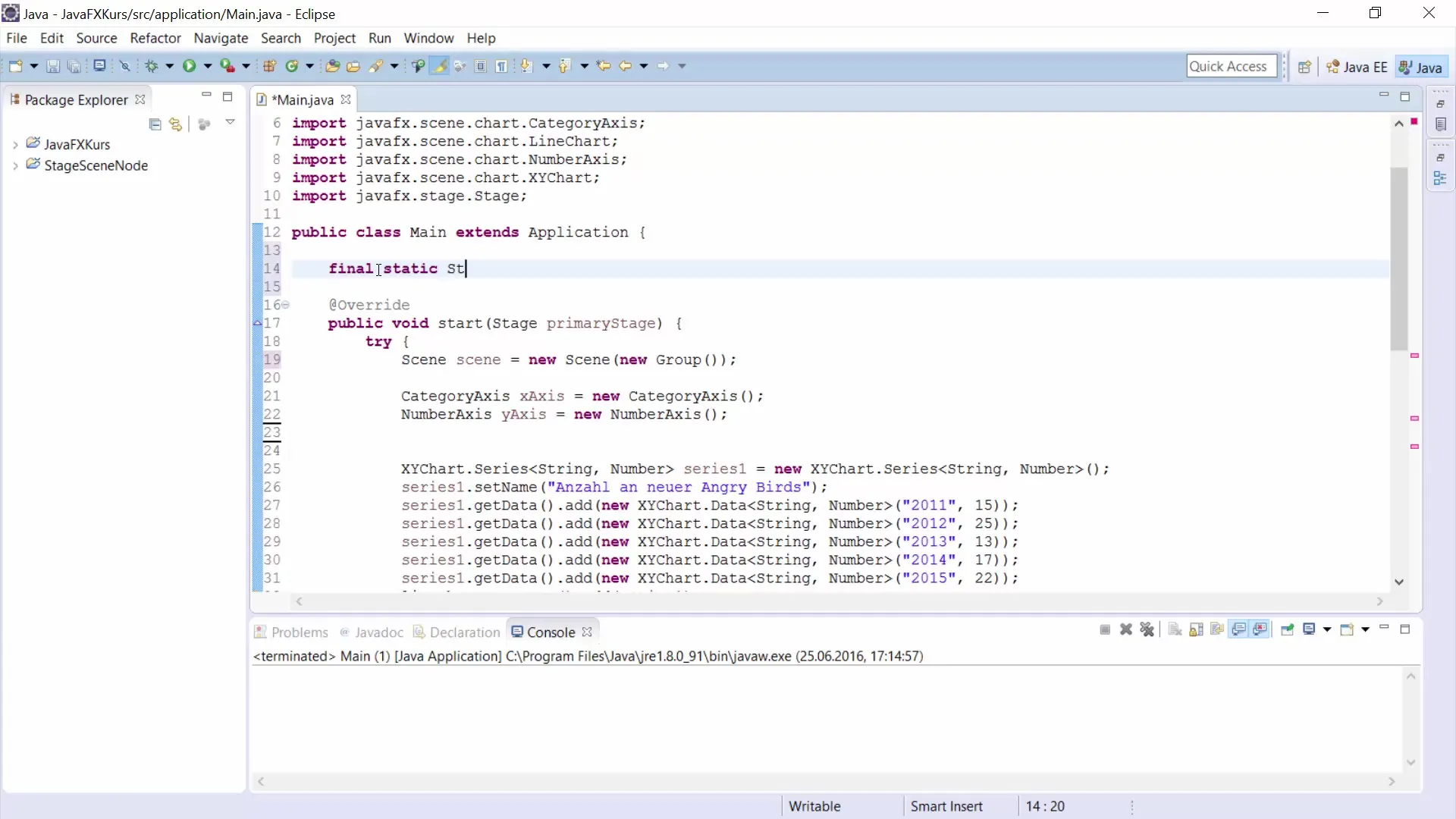
Étape 3: Création des axes
Pour créer le diagramme à barres, vous aurez besoin d'un axe de catégorie (pour les systèmes d'exploitation) et d'un axe numérique (pour la répartition en pourcentage). Créez les axes comme suit :
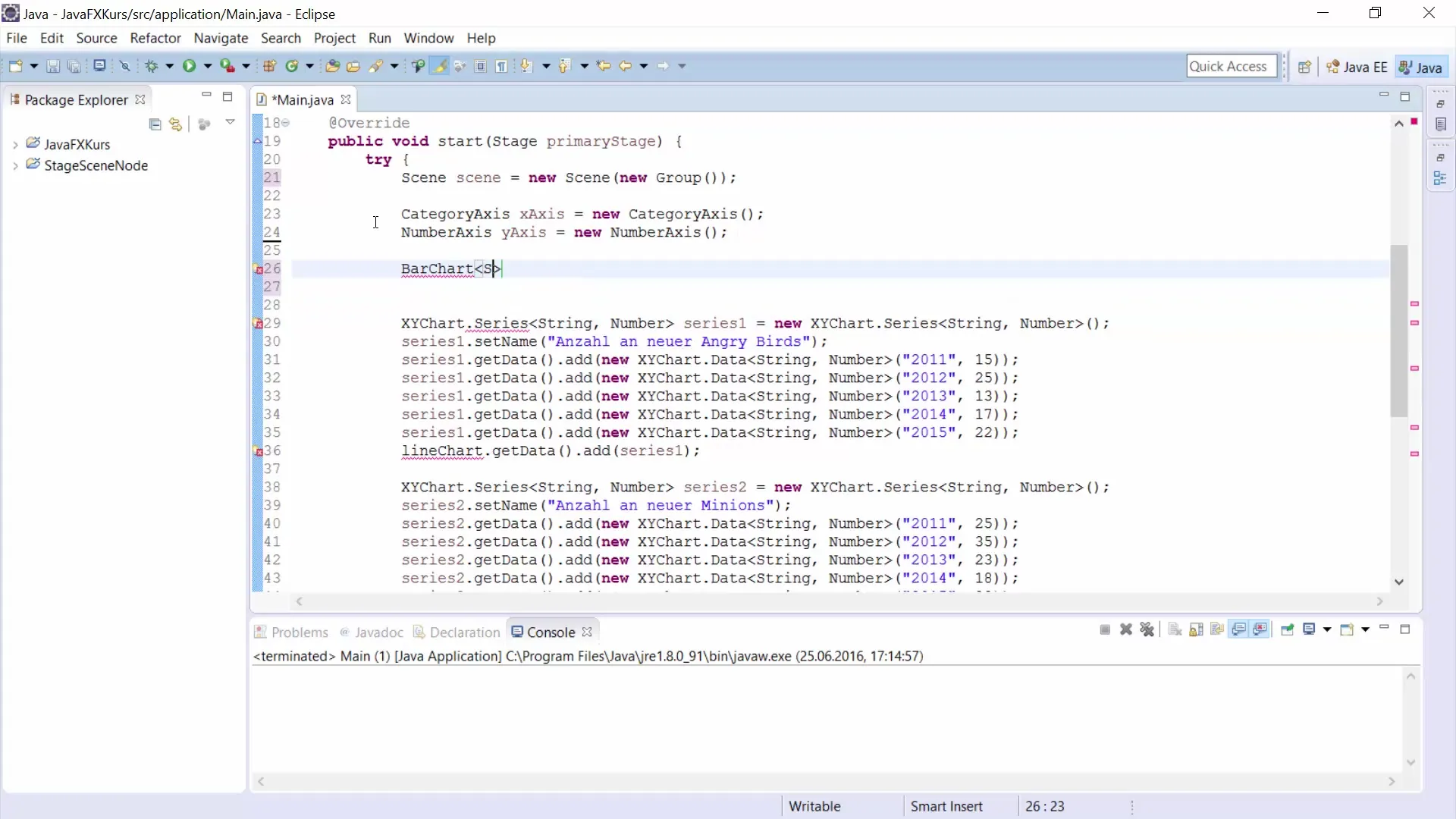
Étape 4: Initialisation du diagramme à barres
En définissant un titre, vous donnez plus de contexte à votre diagramme à barres.
Étape 5: Étiquettes pour les axes
Pour que votre diagramme soit plus compréhensible, vous devriez ajouter des étiquettes aux axes. Cela aide les spectateurs à mieux situer les données affichées :
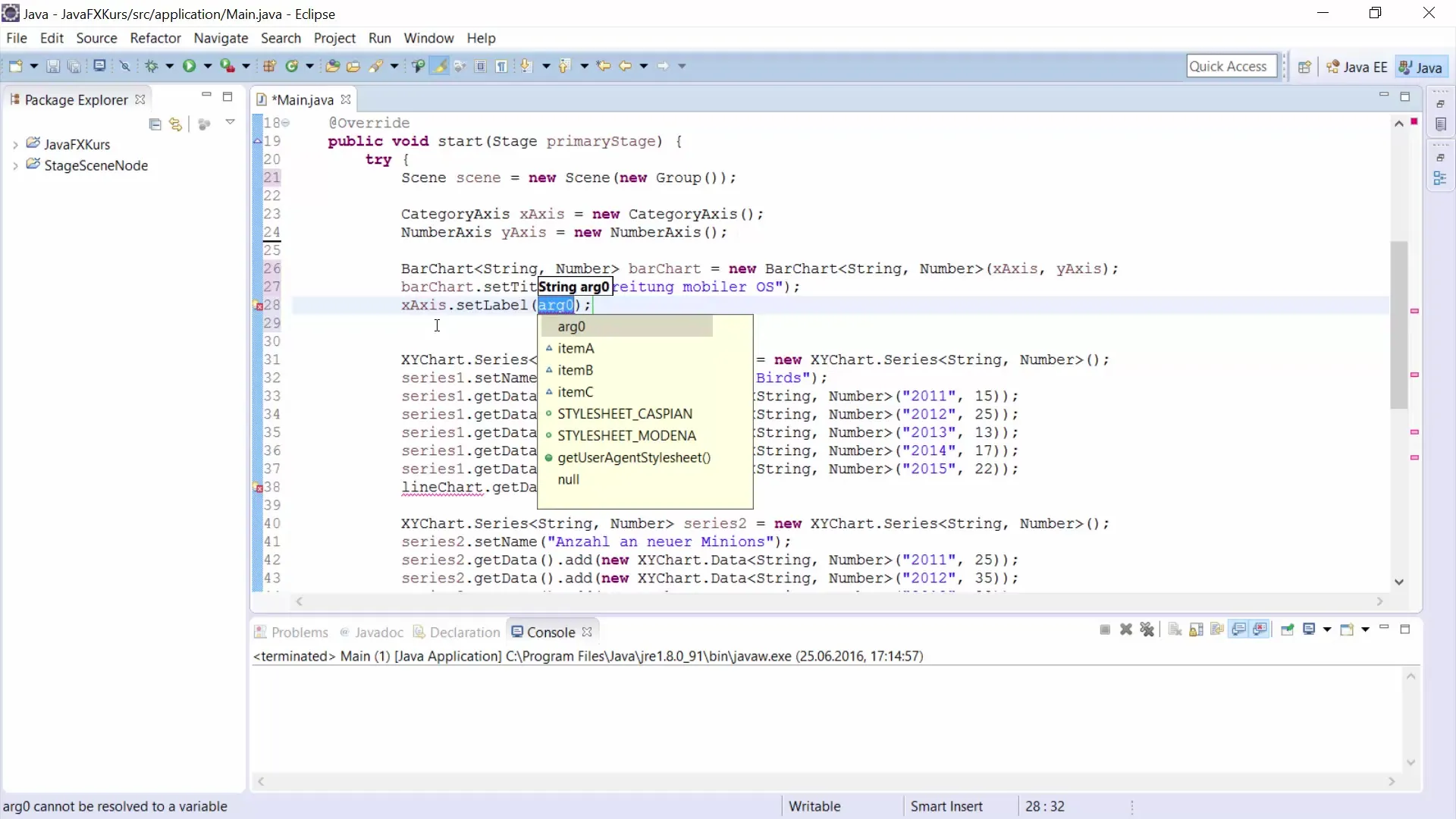
Étape 6: Ajout de séries de données
Voici le moment d'ajouter les données sous forme de séries. Créez la première série de données pour l'année 2014 :
Vous avez défini ici les données de répartition pour chaque système d'exploitation en 2014.
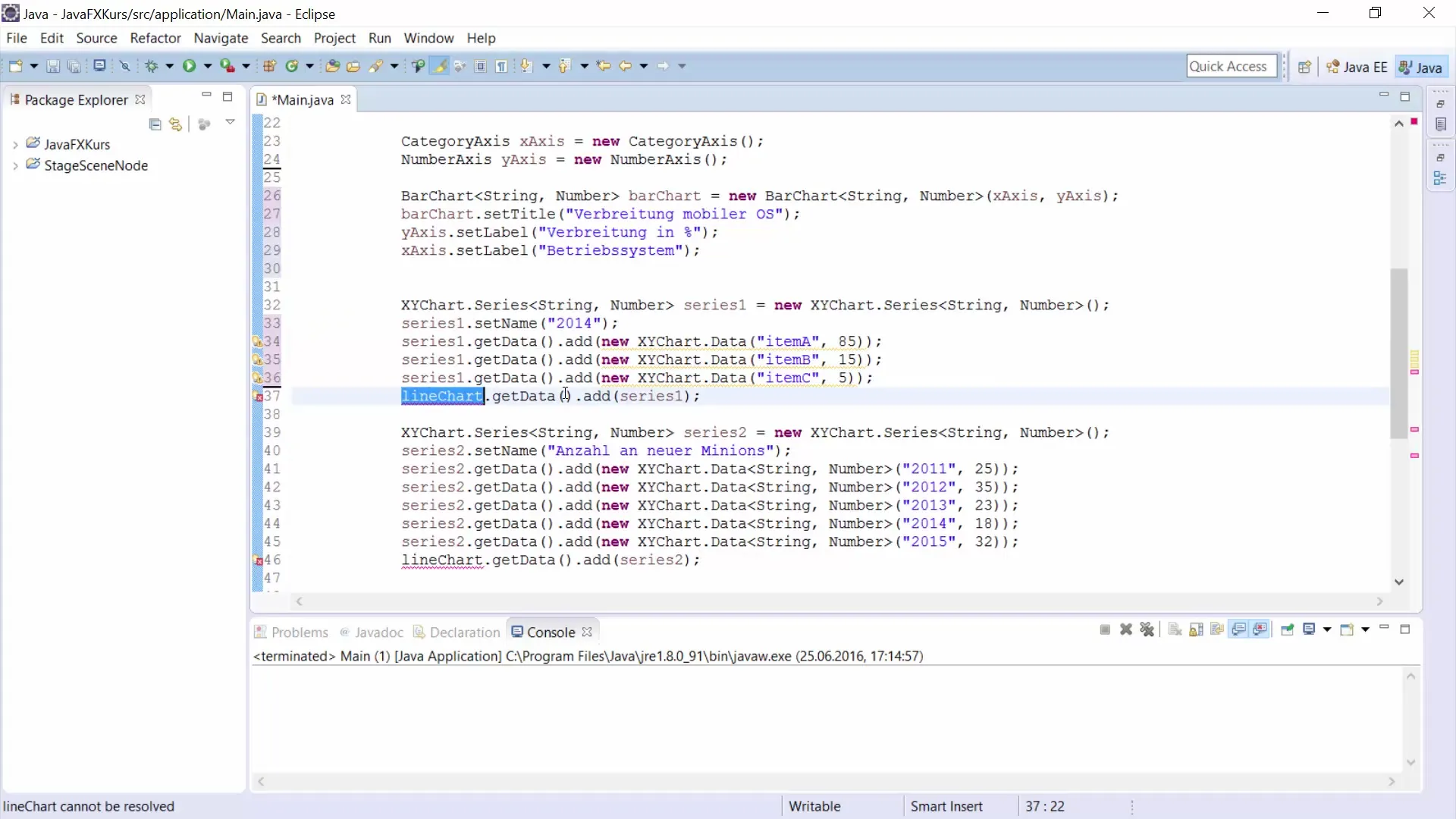
Étape 7: Ajouter une deuxième série de données
Vous pouvez ajouter une deuxième série de données pour l'année 2015. Cela vous permet de représenter les changements dans le temps. Créez cette série de manière similaire à la première :
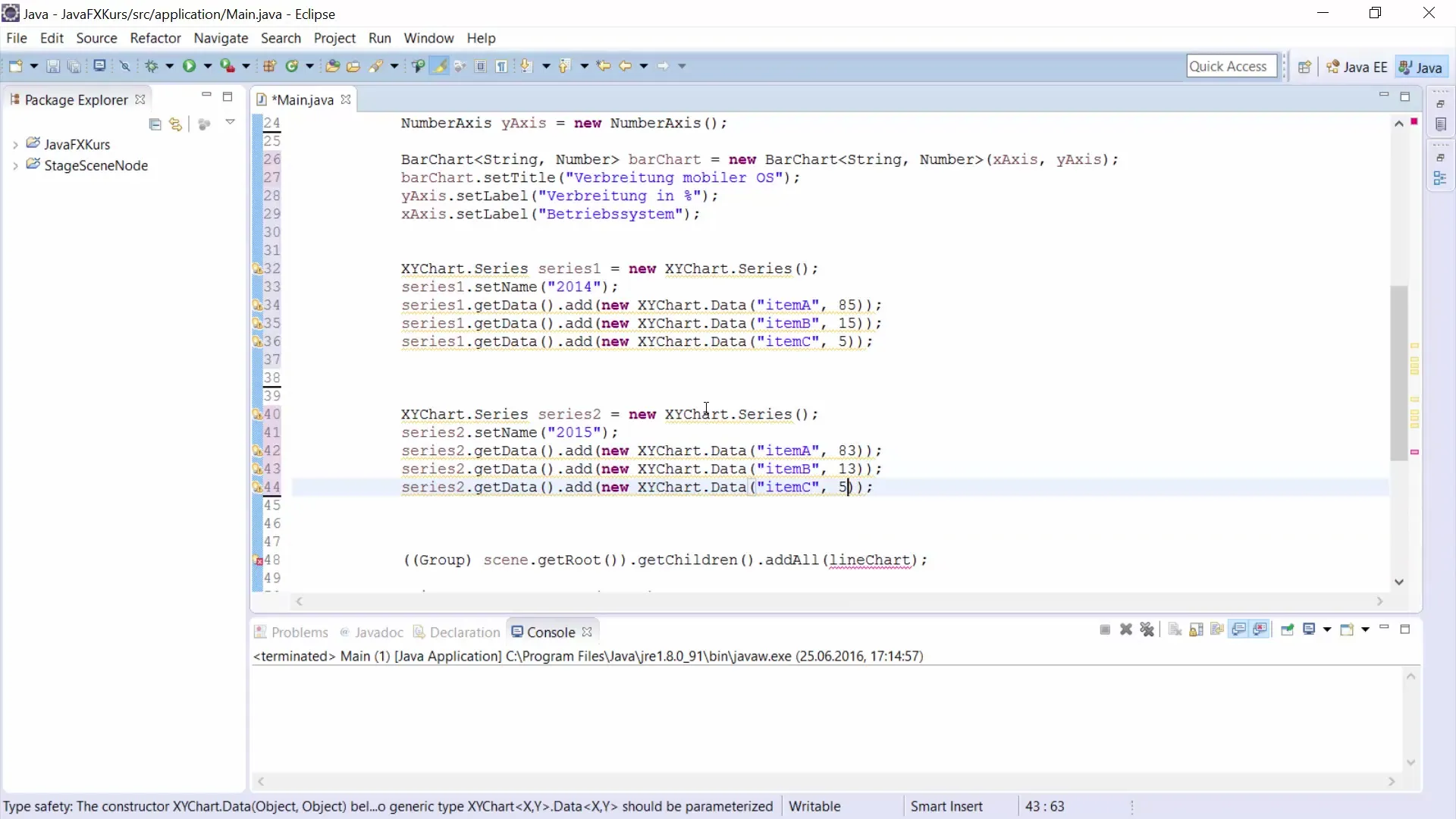
Étape 8: Ajouter des données au BarChart
Pour compléter votre diagramme à barres, vous devez ajouter les séries au BarChart :
Vous avez maintenant ajouté les deux séries de données. Le diagramme est prêt à être rendu.
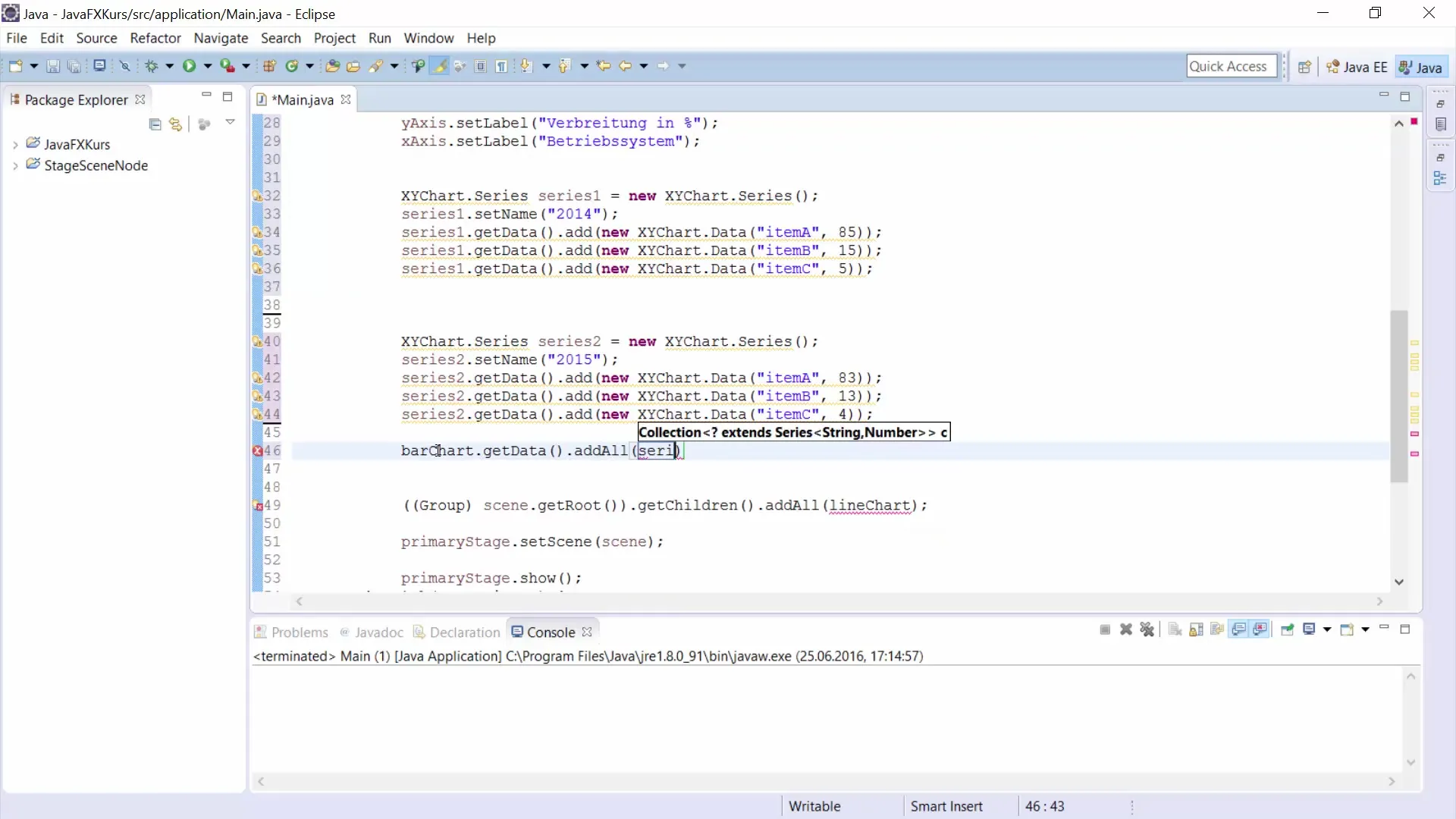
Étape 9: Afficher le diagramme à barres
Vous pouvez maintenant afficher le diagramme. Utilisez une scène et une scène appropriées pour rendre votre diagramme visible à l'écran. Vous avez ainsi complété toutes les étapes de création de votre diagramme à barres.
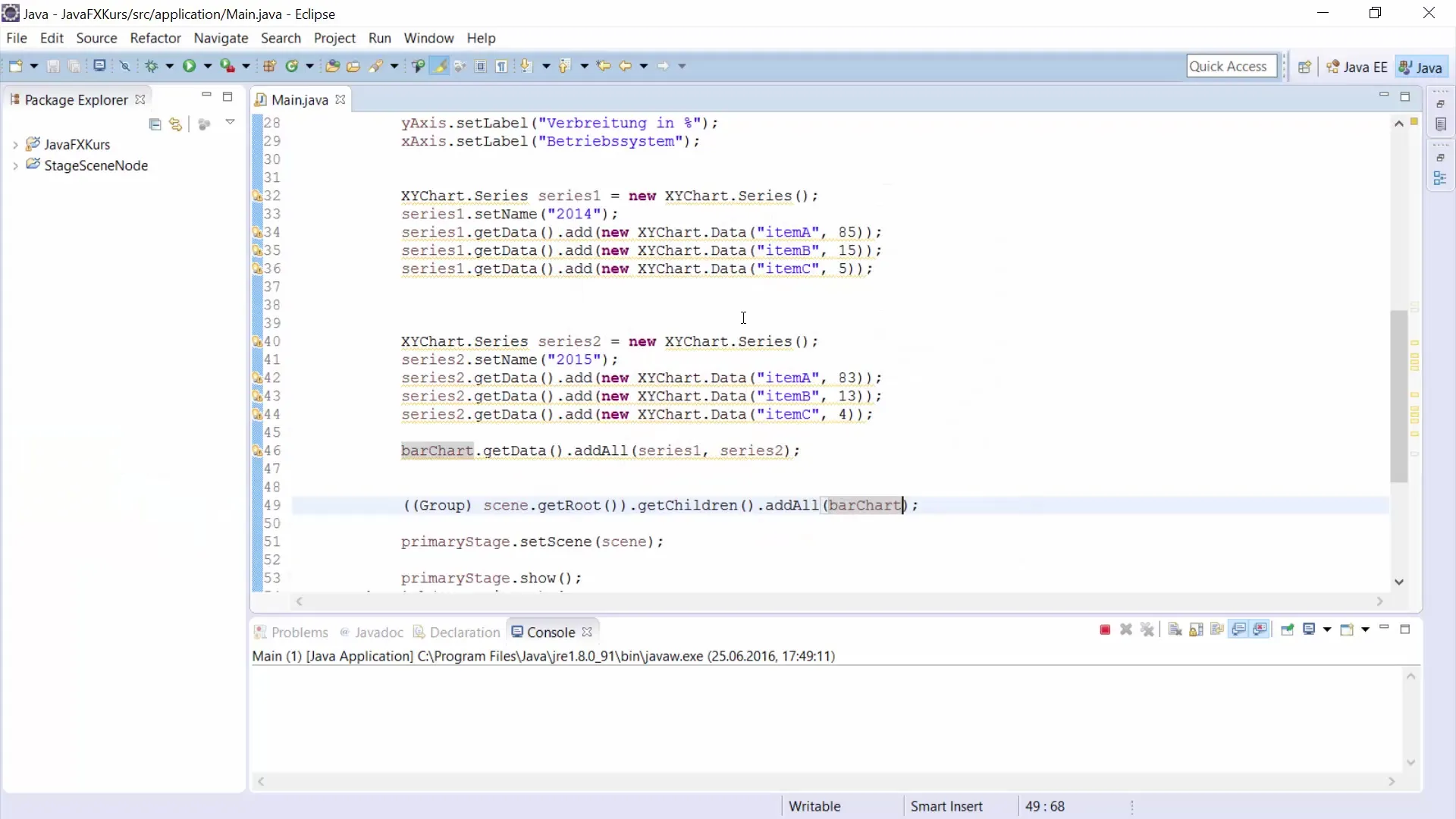
Résumé
Dans ce guide, vous avez appris à créer un diagramme à barres avec JavaFX. Vous avez suivi les étapes fondamentales, de la définition des données à la création des axes, en passant par l'ajout de séries de données jusqu'à l'affichage du diagramme. Vous avez également vu comment les chaînes statiques et les configurations des axes aident à optimiser la présentation. Avec ces techniques, vous pouvez représenter des données de manière visuellement attrayante et informative.
Questions fréquentes
Comment puis-je créer un BarChart avec JavaFX ?Créez un nouveau BarChart avec CategoryAxis pour l'axe des X et NumberAxis pour l'axe des Y, puis ajoutez les séries de données.
Puis-je afficher plusieurs séries de données dans un BarChart ?Oui, vous pouvez ajouter plusieurs séries à votre BarChart pour représenter différents moments dans le temps ou catégories.
Comment définir les titres et les étiquettes pour un BarChart ?Utilisez les méthodes setTitle() pour le titre du diagramme et setLabel() pour les étiquettes des axes.
Comment puis-je personnaliser la présentation d'un BarChart ?Vous pouvez ajuster les couleurs, les largeurs et les styles en utilisant des styles CSS ou des attributs JavaFX.


